在产品设计过程中,我们经常会碰到一些面需要修改成特殊的颜色,用于产品的渲染或者满足企业内部对于颜色的一些相关定义。
青翼CAD作为集设计、仿真、制造一体化的高端3D软件,可以快速地设置面的颜色。如果现有色彩库中的颜色不能满足,也可以快速自定义面样式。
下面就让我们来感受下青翼CAD如何快速自定义面样式。
1 首先找到自定义颜色的RGB值,以该蓝色为例,转换为青翼CAD的RGB值
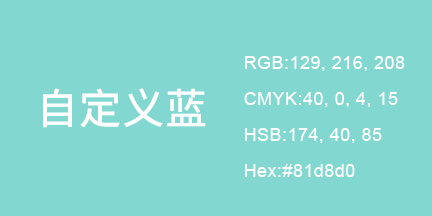
图1 找到自定义颜色的RGB值
2 进入青翼CAD,打开模型,选择“视图——样式”,选择面样式
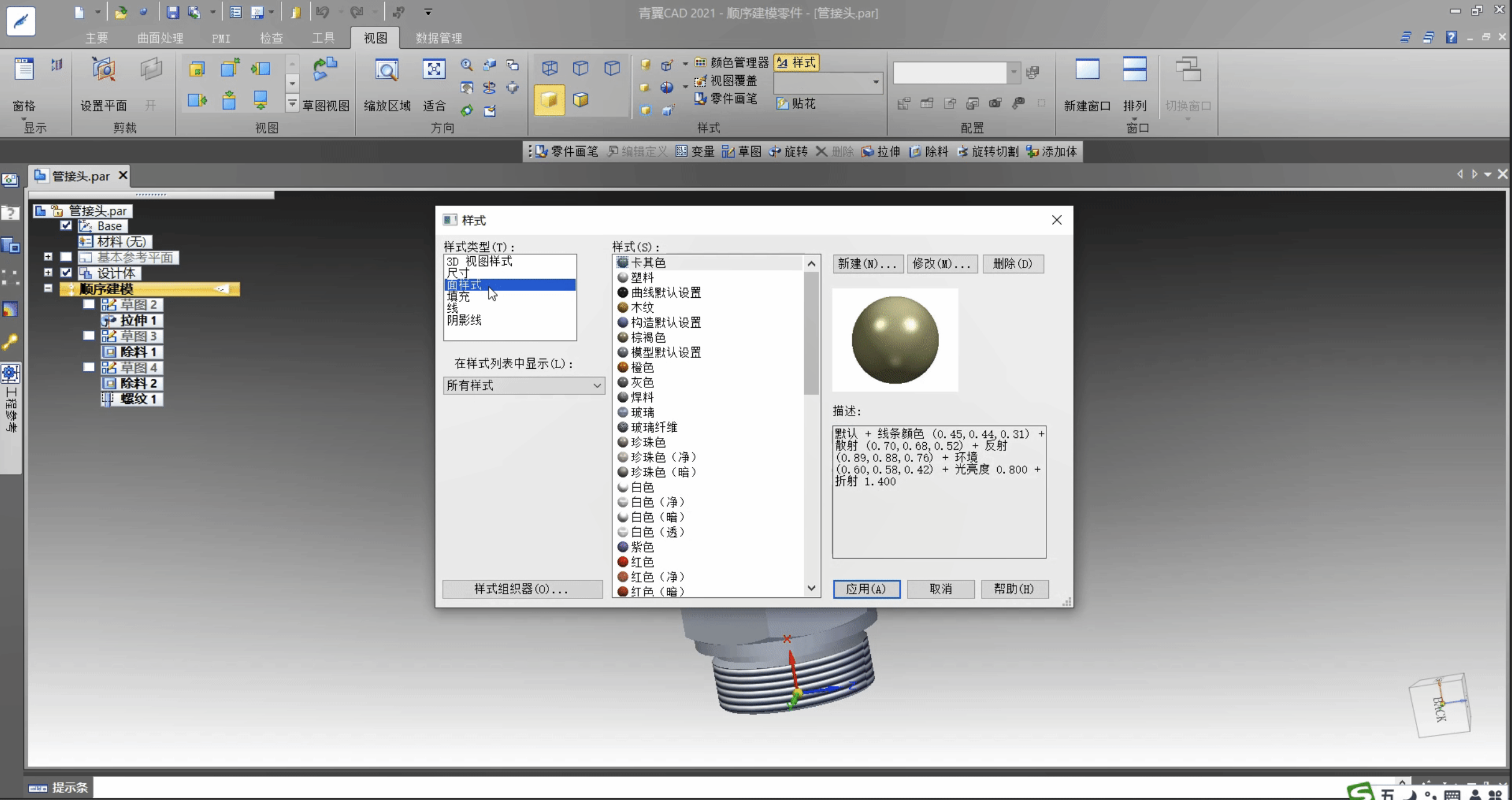
图2 选择面样式
3 选择新建,设置颜色名称为“自定义蓝”,基于设置为“无样式”
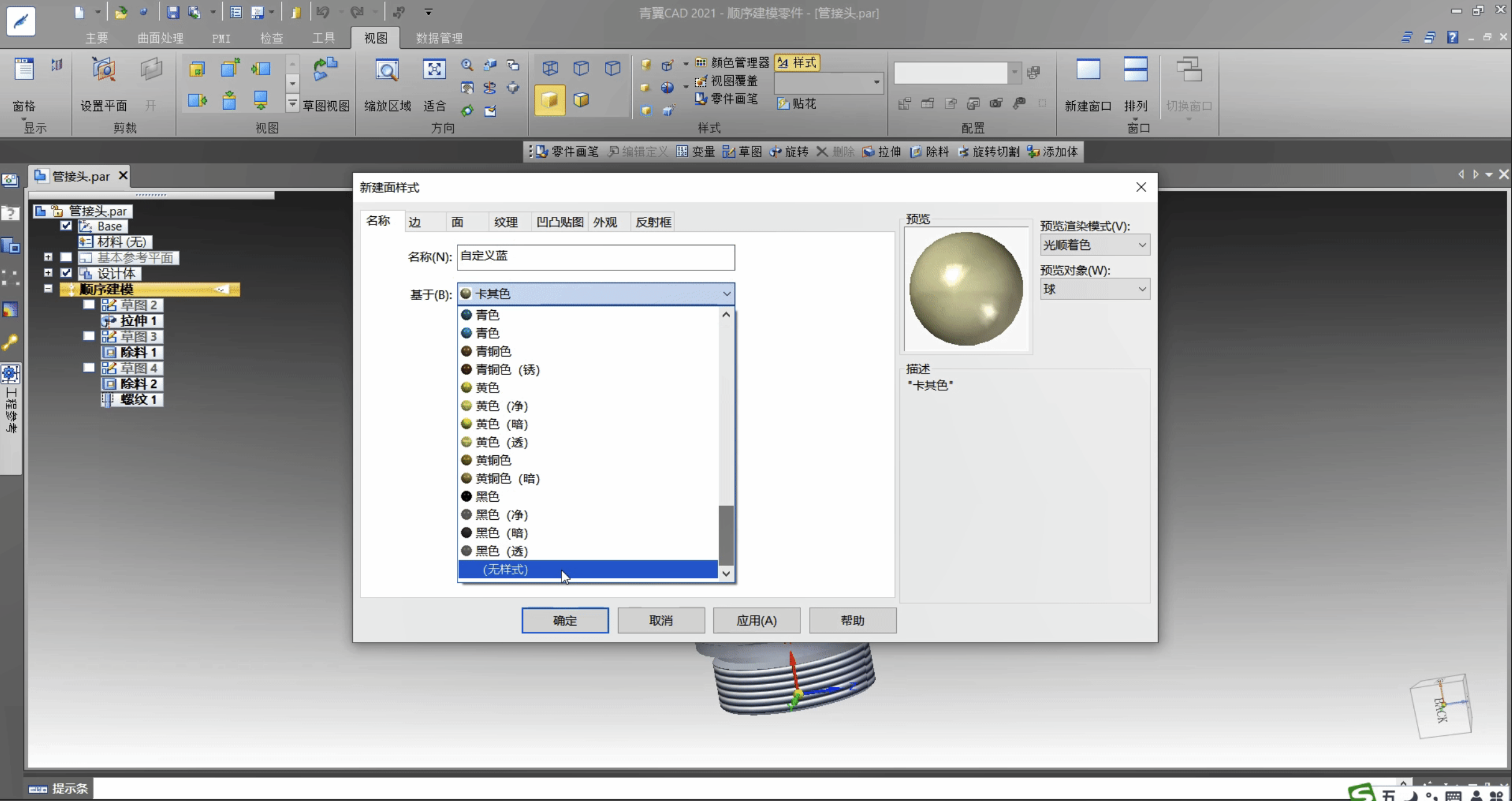
图3 设置名称
4 将蓝色的RGB值除以255,得到青翼CAD的RGB值,填入选项卡里
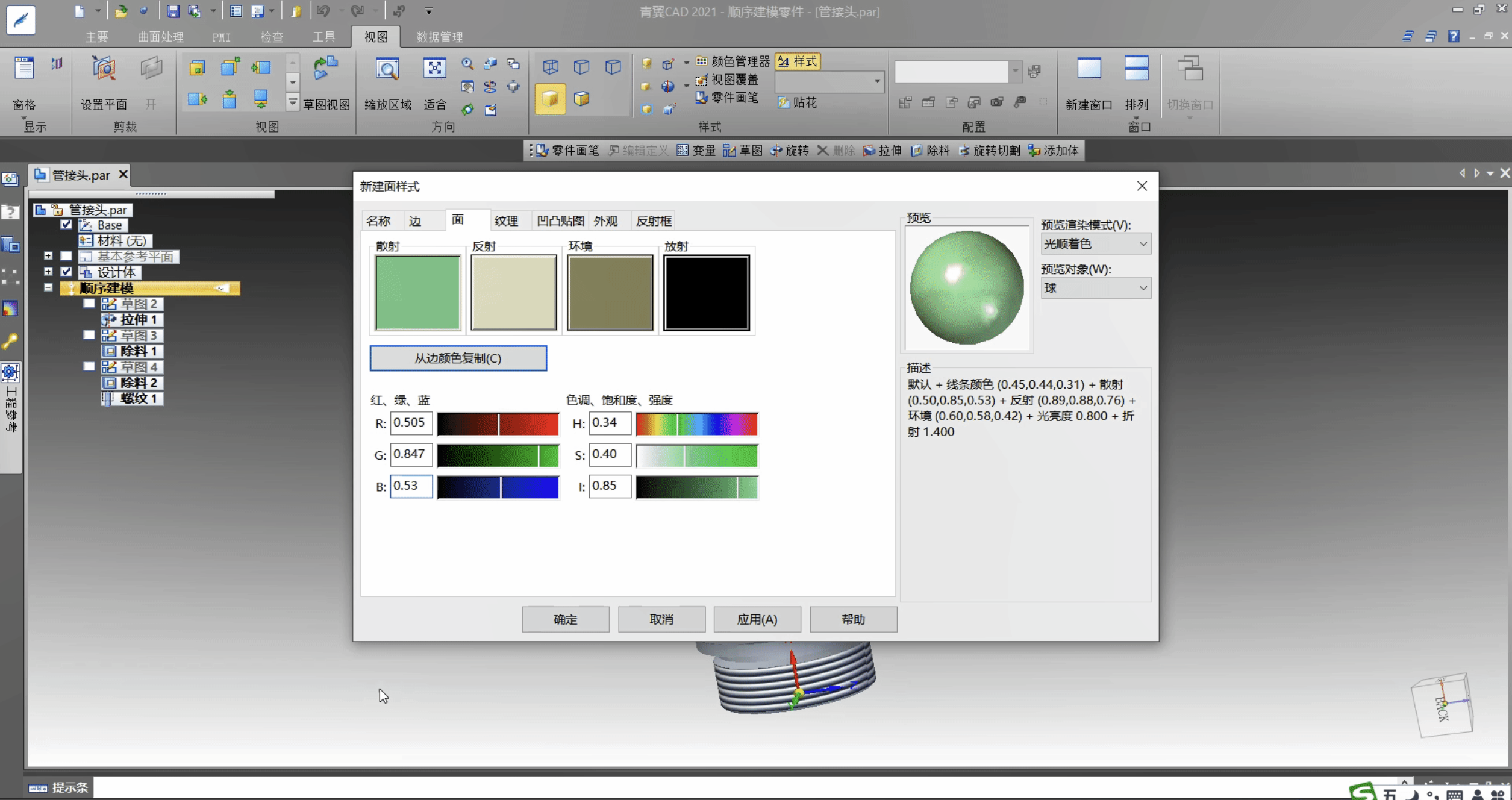
图4 设置RGB值
5 点击外观选项卡,可以对面样式设置透明度

图5 设置透明度
6 点击视图——零件画笔,选择刚刚新建的面样式,对模型表面面进行设置颜色

图6 设置面的颜色
通过青翼CAD可以快速地自定义面的样式。如果想永久保存该新建的面样式,可以修改青翼CAD的模板文件。

欢迎扫码关注青翼CAD
获取更多精彩资讯